WORD文字处理软件其功能十分强大,自身拥有专业、优雅、美观、省时、易操作等特点,可以说是当前全球使用人群最为广泛的文档工具。我们有些人在Word中编辑文档,有这么一个习惯,要么不加句号,要么就一直都是逗号。这在正式场合,是绝对不允许的。我们反过来再去一个一个的添加,显然是不可能的,没有那个时间精力。下面小编就教你怎么给Word2013文档末尾批量加上句号。
给Word2013文档末尾批量加上句号的方法:
①我们启动Word2013,打开文档,发现末尾处都没有句号。按下键盘上的Ctrl+H,打开替换对话框。
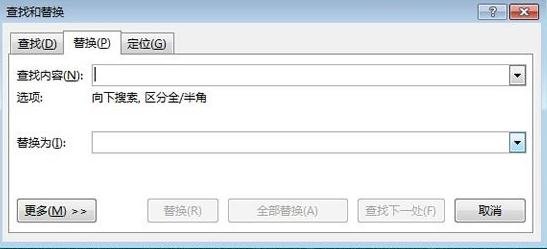
②单击更多按钮之后,勾选使用通配符。在查找内容中输入: [!^13]{1,}
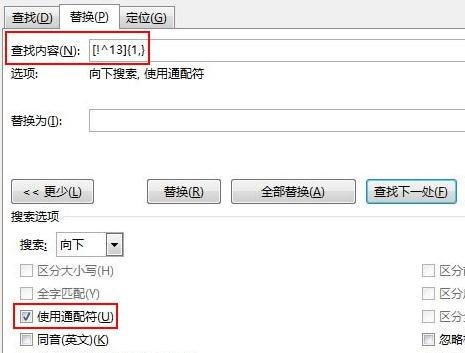
③在替换为里面输入: ^&。
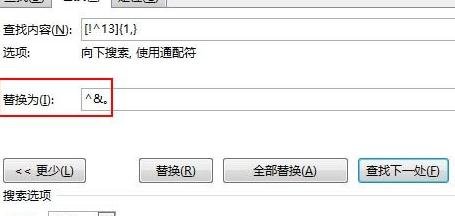
④单击全部替换按钮,弹出下面的对话框,我们选择否。
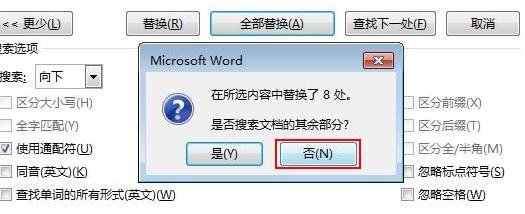
⑤完成,大家看看,没段后面都加上了句号。
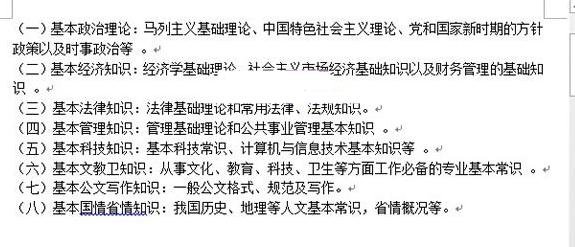
 好用的网盘坚果云
好用的网盘坚果云


评论前必须登录!
注册